Tabl cynnwys
Mae'r erthygl hon yn dangos sut i adnewyddu tabl colyn yn awtomatig yn Excel gan ddefnyddio dau ddull gwahanol. Mae diweddaru'r tabl colyn yn awtomatig gyda'r newid yn y ffynhonnell ddata yn nodwedd bwerus y mae Excel yn ei darparu. Ond nid yw'n swyddogaeth adeiledig. Gadewch i ni ddilyn y canllaw i awtomeiddio eich cyfrifiad excel.
Lawrlwythwch Gweithlyfr Ymarfer
Lawrlwythwch y llyfr gwaith ymarfer hwn i wneud ymarfer corff tra byddwch yn darllen yr erthygl hon.
Adnewyddu Pivot Table.xlsm
2 Dull o Adnewyddu Tabl Colyn yn Awtomatig yn Excel
I ddangos sut i adnewyddu Tabl colyn Excel , rydym wedi creu dau dabl colyn ar gyfer set ddata. Mae'r set ddata yn dangos rhestr o ddata gwerthu gyda'r holl fanylion gofynnol megis dyddiad, rhanbarth, enw dinas, enw'r cynnyrch, categori cynnyrch, pris uned, maint, a chyfanswm pris.
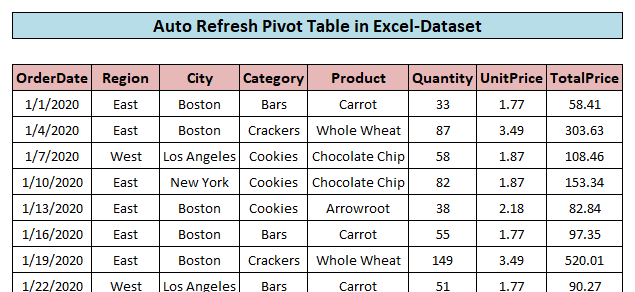
Mae 2 dabl colyn a wnaethom gan ddefnyddio'r set ddata hon- un i ddangos sut mae'r cyfanswm gwerthiant yn amrywio ar gyfer gwahanol ddinasoedd (ciplun 1 ) a tabl arall sy'n dangos cyfanswm y gwerthiannau ar gyfer gwahanol gategorïau o gynhyrchion (ciplun 2 ).
Ciplun 1:

Screun 2:
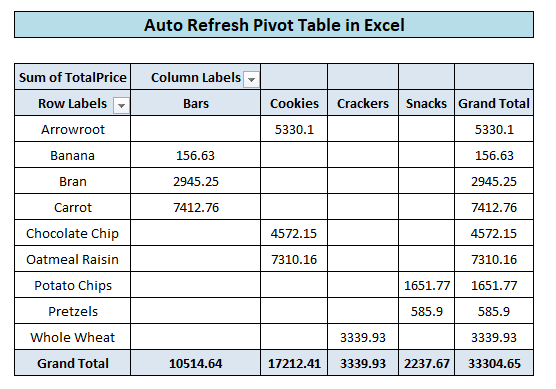
1. Adnewyddu'r Tabl Colyn yn Awtomatig Pan Agorir y Llyfr Gwaith
Bydd y dull hwn yn diweddaru'r tabl colyn bob tro mae'r llyfr gwaith yn agorwyd , nid bob tro y gwneir newid i'r set ddata. Felly, mae'n debyg awtomatiaeth rhannol y tabl colyn . Gadewch i ni ddilyn y camau i alluogi'r nodwedd adnewyddu'n awtomatig ar gyfer tabl colyn:
Camau:
- De-gliciwch unrhyw 1>cell o'r tabl colyn i agor y ddewislen cyd-destun .
- Dewiswch PivotTable Options o'r ddewislen cyd-destun.

- O'r ffenestr PivotTable Options , ewch i'r tab Data a gwiriwch y Adnewyddu data wrth agor y ffeil opsiwn .
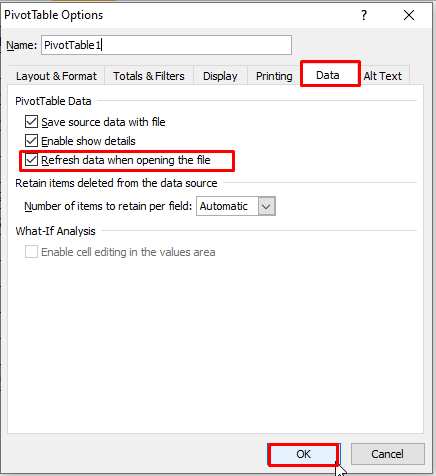
- O’r diwedd, tarwch Iawn i gau’r ffenestr.
Darllenwch fwy: Sut i Adnewyddu Pob Tabl Colyn yn Excel
Darlleniadau Tebyg
- Pivot Table Not Adnewyddu (5 Problem ac Ateb)
- Sut i Adnewyddu Siart yn Excel (2 Ffordd Effeithiol) 0>
- Golygu Tabl Colyn yn Excel (5 Dull) 2. Auto Refresh Excel Pivot Table gyda VBA
- O'r Rhuban Excel ewch i'r Tab Datblygwr a chliciwch ar y tab Visual Basic i agor y Visual BasicGolygydd.
Gan ddefnyddio cod VBA syml gallwn ddiweddaru ein tabl colyn yn awtomatig pan fyddwn yn newid unrhyw ddata ffynhonnell . Yn bwysicaf oll mae'n digwydd ar unwaith yn wahanol i'r dull blaenorol lle mae angen cau ac ailagor y ffeil eto i weld y diweddariadau. I wneud iddo ddigwydd gadewch i ni ddilyn y canllaw!
Camau:

- Yn y Golygydd Sylfaenol Gweledol ewch i VBA Project Explorer ble mae'r holl daflenni gwaith wedi'u rhestru. Dewiswch y daflen waith sy'n cynnwys data ffynhonnell a clic dwbl . Bydd hynny'n agor modiwl newydd i ysgrifennu'r cod angenrheidiol.

- Yn y cam hwn, rydym am ychwanegu macro digwyddiad . Ar gyfer hyn, cliciwch ar y gwymplen object-down, ar y chwith o'r modiwl a dewiswch

- Byddai'r cam uchod yn ychwanegu digwyddiad Taflen Waith_DetholiadNewid .


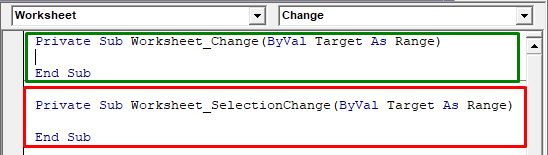 >
>
- Yn olaf, ychwanegwch y cod VBA syml y tu mewn i'r digwyddiad newid.
6034
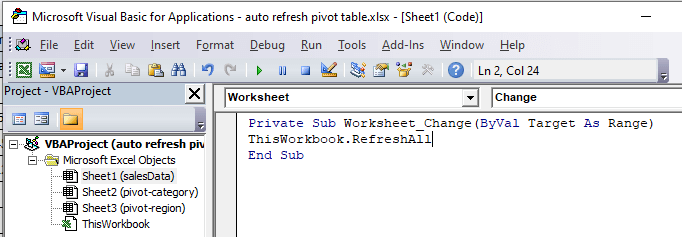
Bydd y cod VBA hwn yn rhedeg unrhyw bryd y byddwn yn newid data cell yn y ffeil ffynhonnell . Bydd yr holl dablau colyn sy'n gysylltiedig â'r ffynhonnell yn cael eu diweddaru yn unol â hynny a ar unwaith .
Darllen Mwy : Sut i Adnewyddu Pob Tabl Colyn gyda VBA (4 Ffordd)
Cod VBA ar gyfer Adnewyddu Tabl Colyn Sengl yn Awto
Os nad ydym am adnewyddu'n awtomatig yr holl dablau colyn yn y llyfr gwaithyn hytrach dim ond un penodol , gallwn ddefnyddio'r cod canlynol. Bydd y cod hwn ond yn diweddaru'r tabl colyn yn y ddalen category pivot pan fyddwn yn newid y ffynhonnell data.
3017

Yn y cod hwn, category pivot yw'r enw dalen sy'n cynnwys y PivotTable. Gallwn wirio enw taflen waith a thabl colyn yn hawdd.

Yn y ciplun uchod, gallwn weld enw'r ddalen yn y tab gwaelod o'r excel daflen waith .
Os nad ydym am adnewyddu'n awtomatig yr holl dablau colyn yn y llyfr gwaith yn hytrach dim ond un penodol, gallwn ddefnyddio'r cod canlynol. Dim ond pan fyddwn yn newid y ffynhonnell data y bydd y cod hwn yn diweddaru'r tabl colyn yn y categori colyn ddalen.
Darllenwch fwy: VBA i Adnewyddu Tabl Colyn yn Excel
Pethau i'w Cofio
Mae defnyddio cod VBA yn null 2 yn awtomeiddio ein tablau colyn ond mae yn colli y dadwneud hanes . Ar ôl gwneud newid, ni allwn fynd yn ôl i'r cam blaenorol. Mae hyn yn anfantais o ddefnyddio macro i ddiweddaru tablau colyn yn awtomatig.
Casgliad
Nawr, rydyn ni'n gwybod sut i awtomeiddio tablau colyn yn Excel. Gobeithio y byddai'n eich annog i ddefnyddio'r nodwedd hon yn fwy hyderus. Unrhyw gwestiynau neu awgrymiadau peidiwch ag anghofio eu rhoi yn y blwch sylwadau isod.

